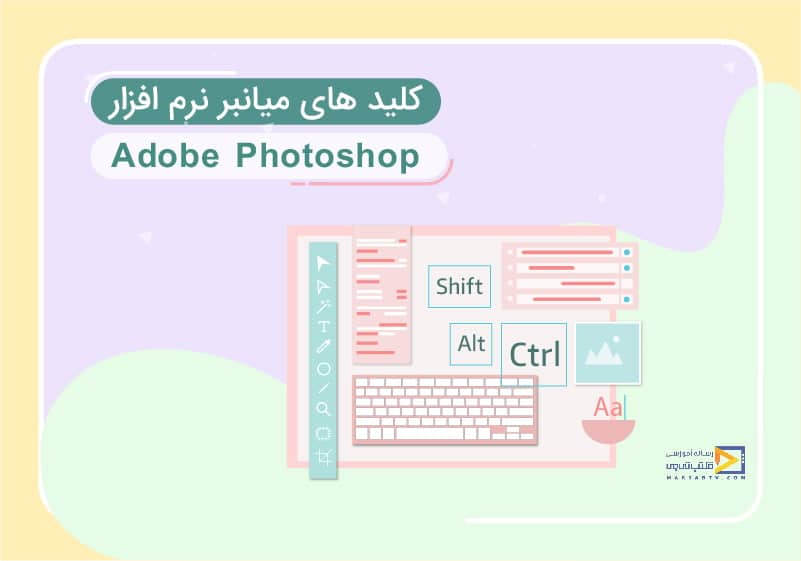
کلیدهای میانبر فتوشاپ(ویندوز+مک)
تاریخ انتشار : مرداد ۲۰, ۱۳۹۹ تاریخ به روز رسانی : دی ۲۴, ۱۴۰۲ نویسنده : حسین بافنده زمان مورد نیاز مطالعه : 7 دقیقه تعداد بازدید : 455 بازدیدکلیدهای میانبر فتوشاپ
در این قسمت از مقالات آموزش فتوشاپ به آموزش کلیدهای میانبر در فتوشاپ می پردازیم. کلید میانبر در فتوشاپ باعث تسریع در روند کارها می شود. کلیدهای میانبر فتوشاپ در ویندوز و کلیدهای میانبر فتوشاپ در مک متفاوت هستند. در ادامه به معرفی انواع کلیدهای میانبر فتوشاپ می پردازیم.

آموزش رایگان فتوشاپ در نیم ساعت
کلیدهای میانبر لایه ها در فتوشاپ
- نمایش و پنهان کردن پنل لایه ها: با فشردن کلید F7 در سیستم عامل های ویندوز و مک، می توان صفحه لایه ها را مشاهده کرد و با فشردن مجدد آن می توان صفحه را پنهان کرد.
- پیمایش میان لایه ها:
- ویندوز: Alt + []
- مک: Opt + []
- ایجاد لایه جدید:
- ویندوز: Shift + Ctrl + N
- مک: Shift + Cmd + N
- ساخت لایه جدید پشت لایه انتخاب شده: این کار با نگه داشتن Ctrl در ویندوز یا Cmd در مک و کلیک بر روی آیکن جدید (New Layer Icon)، انجام می شود.
- پر کردن یک لایه: جهت پر کردن لایه های خالی با رنگ پیش زمینه و پس زمینه می توان از کلیدهای میانبر Alt + Delete برای پیش زمینه و Ctrl + Delete برای پس زمینه در ویندوز و کلیدهای Opt + Backspace برای پیش زمینه و Cmd + Backspace برای پس زمینه در سیستم عامل مک استفاد کرد.
- مسطح کردن لایه ها:
- ویندوز: Ctrl + Alt + Shift + E
- مک: Cmd + Opt + Shift + E
- ادغام لایه های قابل مشاهده: برای ترکیب لایه ها در یک لایه واحد می توان از کلیدهای ترکیبی زیر استفاده کرد.
- ویندوز: Ctrl + Shift + E
- مک: Cmd + Shift + E
- ادغام لایه های منتخب:
- ویندوز: Ctrl + Alt + E
- مک: Cmd + Opt + E
- ایجاد لایه جدید از طریق کپی: برای کپی کردن یک لایه به عنوان یک لایه جدید می توان از کلیدهای میانبر زیر استفاده کرد.
- ویندوز: Ctrl + J
- مک: Cmd + J
- ایجاد لایه جدید از طریق Cut: تفاوت این میانبر با میانبر قبلی در این است که لایه جدید با بخشی از تصویر انتخاب شده را ایجاد می کند.
- ویندوز: Ctrl + Shift + J
- مک: Cmd + Shift + J
- انتقال لایه انتخابی به بالا: برای انتقال لایه انتخاب شده به بالا می توان از کلیدهای Ctrl + ] در ویندوز و Cmd + ] در مک استفاده کرد. همچنین برای انتقال لایه انتخابی به بالای تمامی لایه ها می توان از کلیدهای ترکیبی Ctrl + Shift + ] و Cmd + Shift + ] استفاده کرد.
- انتقال لایه انتخابی به پایین: جهت انتقال لایه انتخاب شده به پایین نیز می توان از کلیدهای Ctrl + [ در ویندوز و و Cmd + [ در مک استفاده کرد. همچنین با فشردن کلیدهای میانبر Ctrl + Shift + [ و Cmd + Shift + [ لایه انتخاب شده به زیر تمامی لایه ها منتقل می شود.
- کپی کردن چند لایه: با فشردن کلیدهای میانبر زیر می توان چند لایه را به طور همزمان کپی کرده و در کلیپ بورد ذخیره کرد.
- ویندوز: Shift + Ctrl + C
- مک: Shift + Cmd + C
کلیدهای میانبر ذخیره سازی و بستن در فتوشاپ
- ذخیره سازی برای وب یا Device های مختلف:
- ویندوز: Ctrl + Shift + Alt + S
- مک: Cmd + Shift + Opt + S
- بستن پروژه:
-
- ویندوز: Ctrl + Shift + W
- مک: Cmd + Shift + W
کلیدهای میانبر تنظیمات عکس ها در فتوشاپ
- پنجره Levels (تنظیم تراز رنگ):
- ویندوز: Ctrl + L
- مک: Cmd + L
- تغییر اندازه و حرکت شکل:
- ویندوز: Ctrl + T
- مک: Cmd + T
- پنجره Curves (بخش های خمیده):
- ویندوز: Ctrl + M
- مک: Cmd + M
- پنجره Hue/Saturation (تغییر رنگ):
- ویندوز: Ctrl +U
- مک: Cmd+U
- پنجره Color Balance (تنظیم رنگ):
- ویندوز: Ctrl + B
- مک: Cmd + B
- کاهش شدت رنگ:
- ویندوز: Ctrl + Shift + U
- مک: Cmd + Shift + U
- پنجره تنظیم رنگ های سیاه وسفید:
- ویندوز: Shift + Ctrl + Alt + B
- مک: Shift + Cmd + Opt + B
- تغییرات و اصلاحات تصاویر:
- ویندوز: Auto Tone: Shift + Ctrl + L و Auto Contrast: Alt + Shift + Ctrl + L و Auto Color: Shift + Ctrl + B
- مک: Auto Tone : Shift + Cmd + L و Auto Contrast: Opt + Shift + Cmd + L و Auto Color: Shift + Cmd + B
- تغییر اندازه عکس:
- ویندوز: Ctrl + Alt + i
- مک: Cmd + Opt + i
- اصلاح لنز:
- ویندوز: Shift + Ctrl + R
- مک: Shift + Cmd + R
- تنظیم زاویه Wide:
- ویندوز: Alt + Shift + Ctrl + A
- مک: Opt + Shift + Cmd + A
- ایجاد Clipping Mask: برای حفظ سایه بخش های خاصی از تصاویر می توان از کلیدهای میانبر زیر استفاده کرد.
- ویندوز: Ctrl + Alt + G
- مک: Cmd + Opt + G
- فیلتر Camera Raw (فیلتر خام دوربین):
- ویندوز: Shift + Ctrl + A
- مک: Shift + Cmd + A
- تنظیم مقیاس بخش انتخابی:
- ویندوز: Ctrl + Shift + Alt + C
- مک: Cmd + Shift + Opt + C
- تغییر Blending modes: با فشردن کلیدهای Shift و + میتوان Blend mode بعدی و کلیدهای Shift و – میتوان Blend mode قبلی را در سیستم عامل های ویندوز و مک انتخاب کرد.
کلیدهای میانبر Selection در فتوشاپ
- انتخاب مجدد: با استفاده از کلیدهای ترکیبی زیر می توان بخش انتخاب شده را برگرداند.
- ویندوز: Ctrl + Shift + D
- مک: Cmd + Shift + D
- انتخاب معکوس: با فشردن کلیدهای ترکیبی زیر می توان همه قسمت ها به جز قسمت انتخاب شده را انتخاب کرد.
- ویندوز: Ctrl + Shift + I
- مک: Cmd + Shift + I
- انتخاب تمام لایه ها:
- ویندوز: Ctrl + Alt + A
- مک: Cmd + Opt + A
- انتخاب پایین ترین و بالاترین لایه: برای انتخاب پایین ترین و بالاترین لایه از پنل لایه ها، میتوان به ترتیب از کلیدهای Alt + , و Alt + . در ویندوز و Opt + , و Opt + . در مک استفاده کرد.
- لغو انتخاب چند بخش خاص از بخش های انتخابی: با فشردن کلیدهای ترکیبی زیر می توان بخش هایی از شکل انتخاب شده را لغو کرد.
- ویندوز: Alt + حرکت موس
- مک: Opt + حرکت موس
- لغو انتخاب تمام بخش ها به جز بخش های متقاطع: با فشردن کلیدهای ترکیبی زیر می توان بخش های دیگری را به بخش های انتخابی قبلی اضافه کرد.
- ویندوز: Shift + Alt + حرکت موس
- مک: Shift + Opt + حرکت موس
- لغو بخش های انتخابی:
- ویندوز: Ctrl + D
- مک: Cmd + D
- حرکت دادن بخش انتخاب شده:
- ویندوز و مک: انتخاب ابزار Marquee و نگه داشتن کلید Space
- انتخاب طیف های رنگی مختلف:
- ویندوز: Ctrl + 3 (قرمز), 4 (سبز), 5 (آبی)
- مک: Cmd + 3 (قرمز), 4 (سبز), 5 (آبی)
- انتخاب یک رنگ خاص در تصویر:
- ویندوز: Alt + Brush tool
- مک: Opt + Brush tool
کلیدهای میانبر Brush در فتوشاپ
- تغییر سایز ابزار Brush:
- ویندوز و مک: ]/[
- تغییر درجه سختی ابزار Brush:
- ویندوز و مک: } / {
- انتخاب اولین یا آخرین Brush:
- ویندوز و مک: < / >
- انتخاب Brush قبل یا بعد:
- ویندوز و مک: , / .
- انتخاب Airbrush (اسپری):
- ویندوز: Shift + Alt + P
- مک: Shift + Opt + P
- پر کردن بخش انتخابی: با فشردن کلیدهای میانبر Shift + F5 در ویندوز و مک می توان بخش های انتخابی را پر و رنگ آمیزی کرد.
کلیدهای میانبر نمایش در فتوشاپ
- نمایش دقیق پیکسل ها:
- ویندوز: Ctrl + Alt + 0
- مک: Cmd + Opt + 0
- نمایش کامل تصویر در کادر فتوشاپ:
- ویندوز: Ctrl + 0
- مک: Cmd + 0
- بزرگنمایی و کوچک نمایی:
- بزرگنمایی (Zoom in) و کوچک نمایی (Zoom out) در ویندوز: Ctrl و + و Ctrl و –
- بزرگنمایی (Zoom in) و کوچک نمایی (Zoom out) در مک: Cmd و + و Cmd و –
کلیدهای میانبر متن در فتوشاپ
- افزایش یا کاهش سایز متن انتخابی به اندازه 2 pts:
- ویندوز: Ctrl + Shift + >/<
- مک: Cmd + Shift + >/<
- افزایش یا کاهش سایز متن انتخابی به اندازه 10 pts:
- ویندوز: Ctrl + Alt + Shift + >/<
- مک: Cmd + Opt + Shift + >/<
- تراز کردن متن انتخابی به راست، وسط یا چپ:
- ویندوز: Ctrl + Shift + L / C / R
- مک: Cmd + Shift + L / C / R
- افزایش یا کاهش فاصله بین حروف در کلمات:
- ویندوز: Alt + right / left arrow
- مک: Opt + right / left arrow
- نمایش یا عدم نمایش خط چینها در نواحی انتخابی:
- ویندوز: Ctrl + H
- مک: Cmd + H
کلیدهای میانبر سه بعدی در فتوشاپ
- نمایش یا عدم نمایش چندضلعی:
- ویندوز: Alt + Ctrl + X
- مک: Opt + Cmd + X
- رندر گرفتن:
- ویندوز: Alt + Shift + Ctrl + R
- مک: Opt + Shift + Cmd + R
انواع کلیدهای میانبر فتوشاپ چیست؟
در این مقاله به معرفی انواع کلیدهای میانبر فتوشاپ مانند کلیدهای میانبر لایه ها در فتوشاپ، کلیدهای میانبر ذخیره سازی و بستن در فتوشاپ، کلیدهای میانبر تنظیمات عکس ها در فتوشاپ، کلیدهای میانبر Selection در فتوشاپ و... پرداختیم.
دیدگاه کاربران
بدون دیدگاه

